Un período de antigüedad para las ausencias es una cantidad específica de tiempo que un/a colaborador/a debe trabajar antes de poder acumular más días de ausencias. Este período a menudo se basa en el tiempo que tarda un/a colaborador/a en integrarse completamente en su función y en la empresa.
Los períodos de antigüedad son un aspecto importante de la gestión de ausencias. Descubra más sobre las asignaciones de tiempo libre.
Donde encontrar los períodos de antigüedad
- En la barra lateral, vaya a Configuración
- Vaya a la sección Tiempo
- Seleccione Ausencias
- Acceda a una política de ausencias
- Encontrará Períodos de antigüedad al final de la página
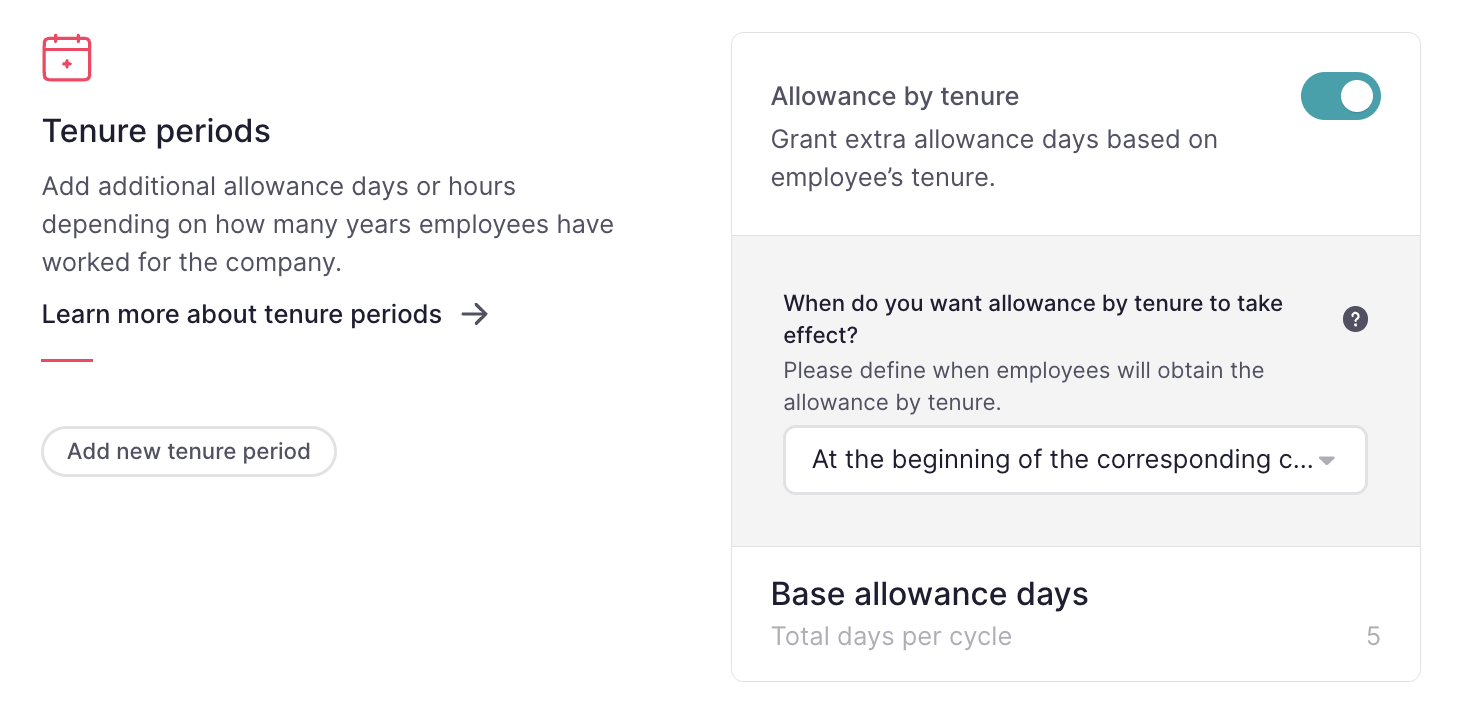
Cómo activar periodos de antigüedad
1. Active el contador de antigüedad
2. Seleccione cuándo deseas aplicar la bonificación por antigüedad correspondiente a los empleados que hayan alcanzado el período de antigüedad definido.
- Al inicio del ciclo correspondiente
- Al inicio del siguiente ciclo
- El día en que se cumpla el período de antigüedad.
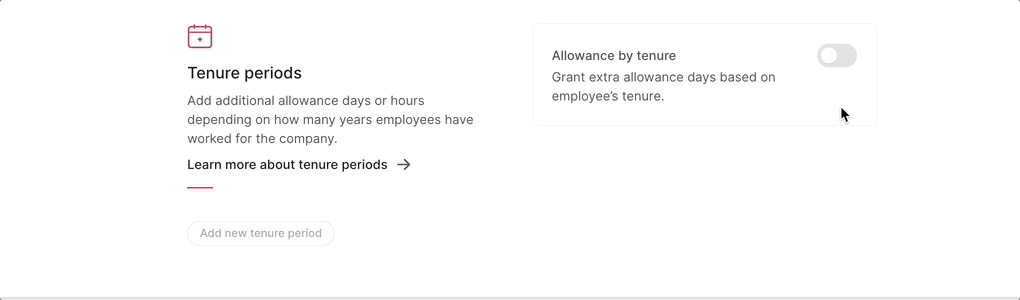
Cómo agregar períodos de antigüedad
- Haga clic en Agregar nuevo período de antigüedad
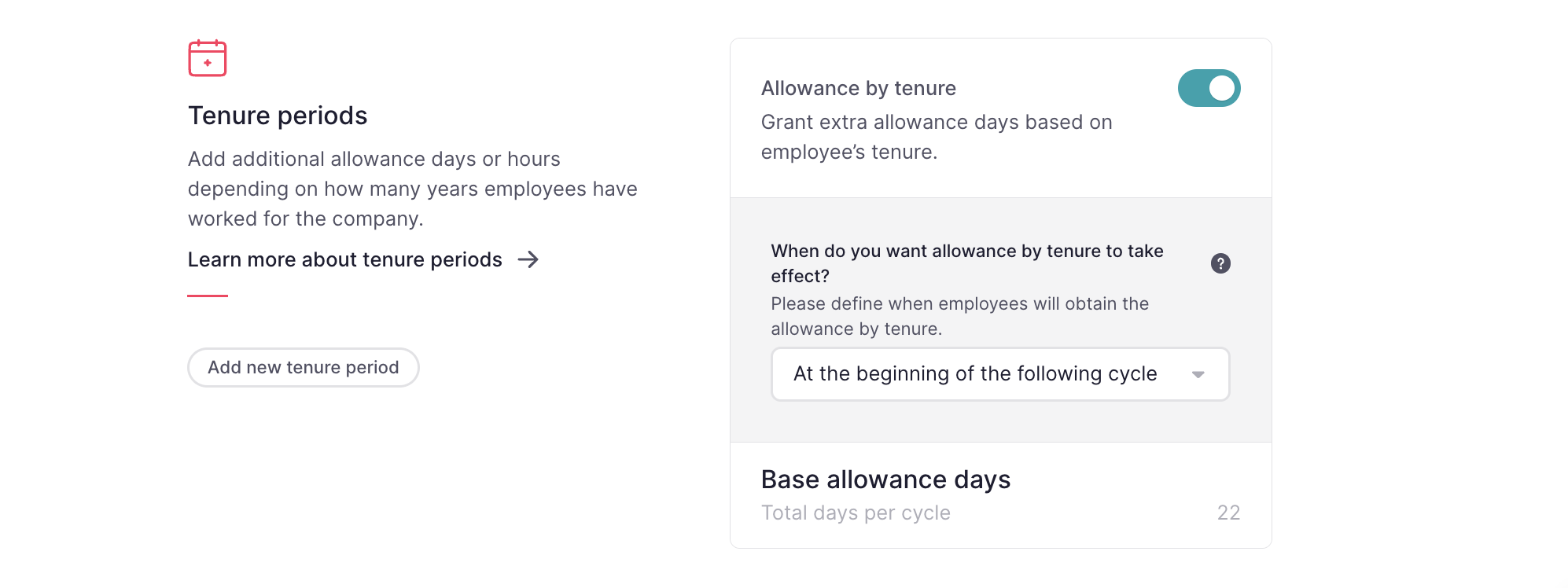
Si el contador de ausencias es de saldo fijo:
- Defina la antigüedad requerida del empleado: agrega el número de años/mes que un empleado debe haber trabajado en la empresa para tener derecho a los nuevos ajustes de asignación.
- Agregue los días de asignación adicional: ingresa la cantidad de días que se agregarán a los días de asignación base.
- Si su asignación base es de 0 días y desea otorgar 6 días después del primer año, deberá agregar estos 6 días aquí.
- En caso de que tu contador base tenga una cantidad de días u horas, simplemente ingresa los días adicionales y la suma se reflejará automáticamente.
3. Decida los días máximos de asignación: saldo máximo de ausencias que un empleado puede acumular (incluido el tiempo transferido de ciclos anteriores)
6. Haga clic en Agregar período
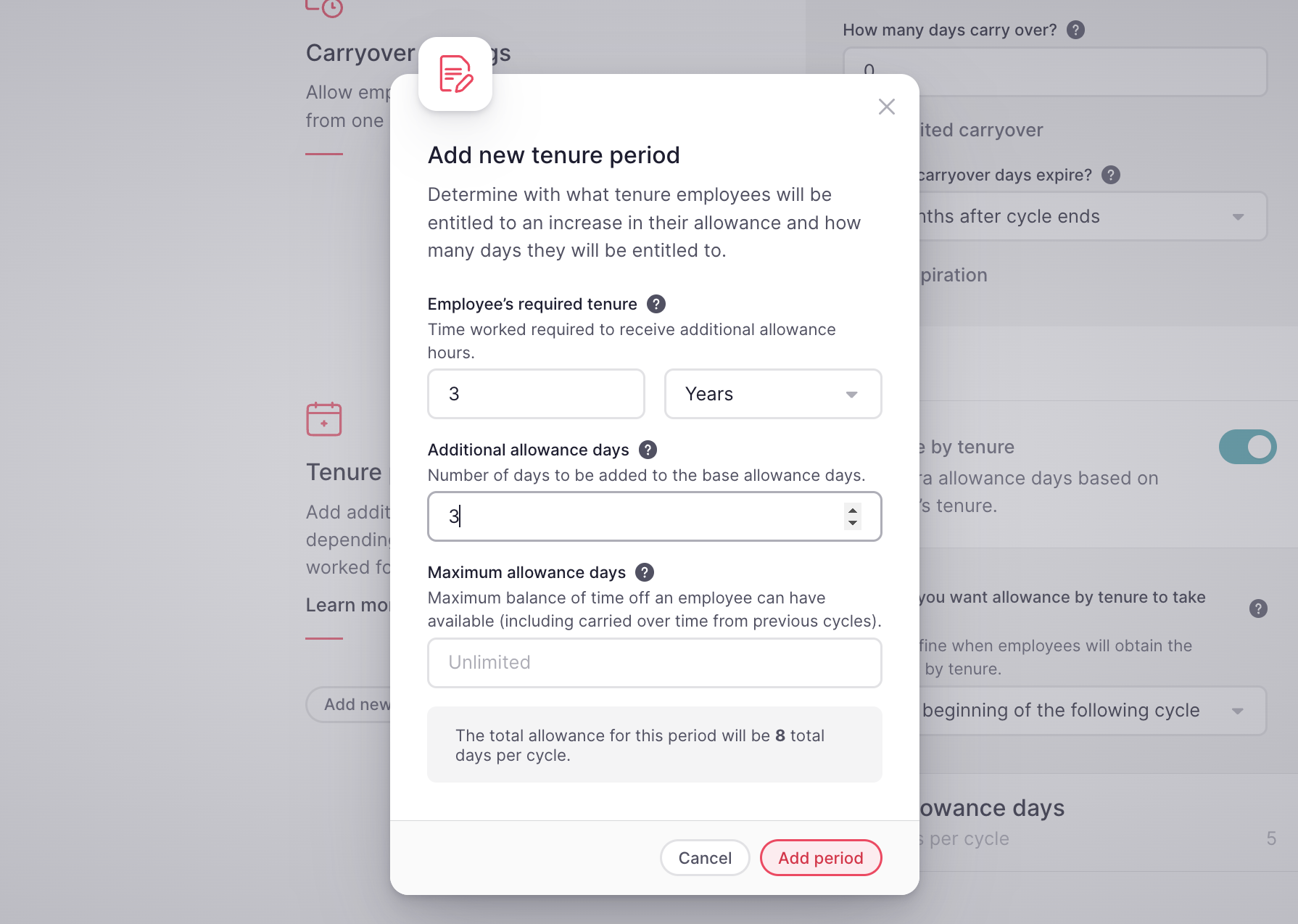
Si el contador de ausencias se basa en el tiempo trabajado:
- Defina la antigüedad requerida del empleado: agrega el número de años/meses que un empleado debe haber trabajado en la empresa para tener derecho a los nuevos ajustes de asignación.
- Seleccione el tipo de antigüedad
- Saldo fijo: permite ingresar un número específico de horas para agregar a la base de horas asignadas.
- Basado en tiempo trabajado: con esta opción puedes definir la cantidad de horas acumuladas por cada hora trabajada.
- Decida el máximo de horas asignadas: saldo máximo de ausencias que un empleado puede acumular (incluido el tiempo transferido de ciclos anteriores)
La lógica de saldo fijo aplicada a un período de antigüedad del contador basado en el tiempo trabajado solo funcionará en horas.
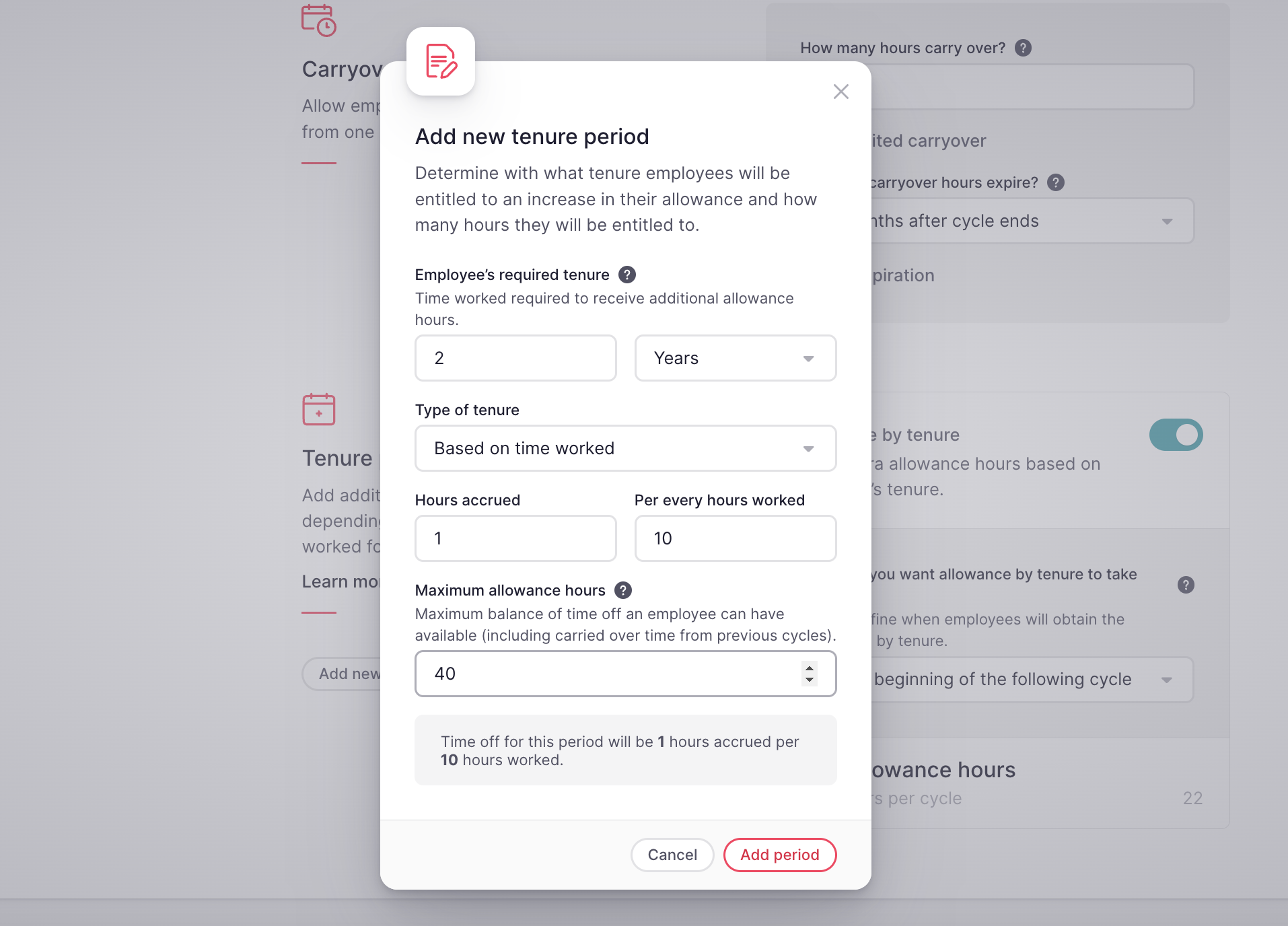
Cómo editar y eliminar períodos de antigüedad
- Diríjase al puesto que deseas editar o eliminar
- Haga clic en el icono de tres puntos.
- Elija la opción
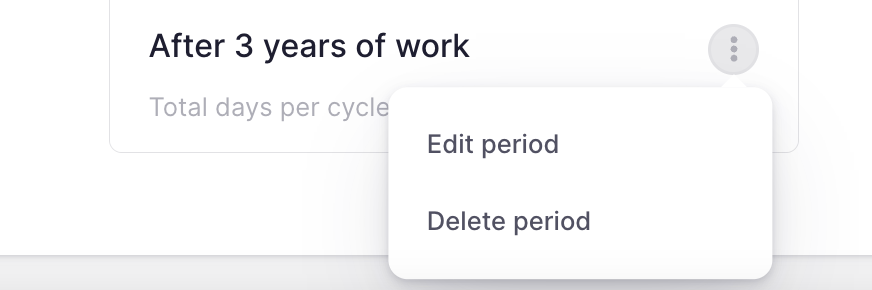
¿Qué sucede si elimina un período de antigüedad?
Todos los/as colaboradores/as actualmente asignados/as a este período de antigüedad serán reasignados al que mejor se adapte a su antigüedad.
Puede crear tantos períodos de antigüedad como necesites dentro del mismo permiso de ausencias, simplemente haga clic en el botón Agregar nuevo período de antigüedad.